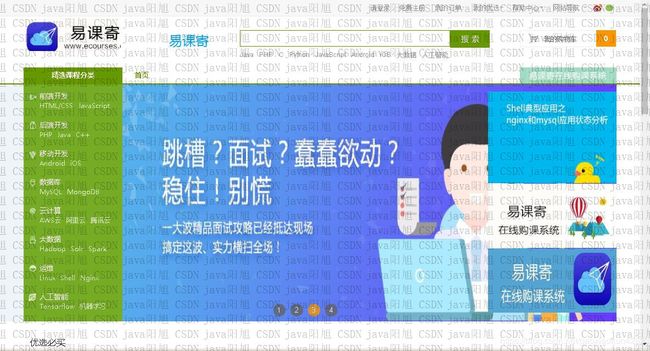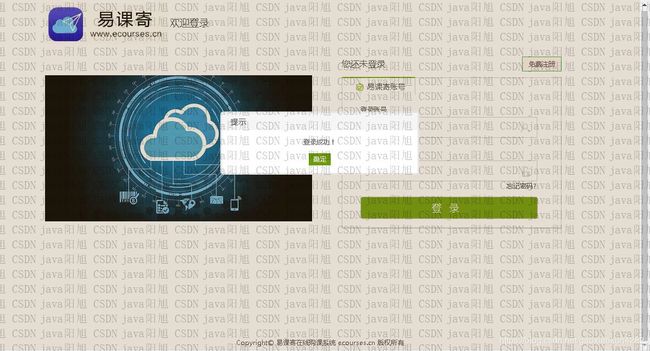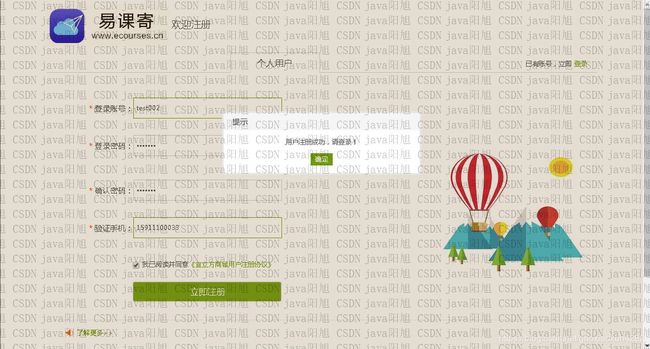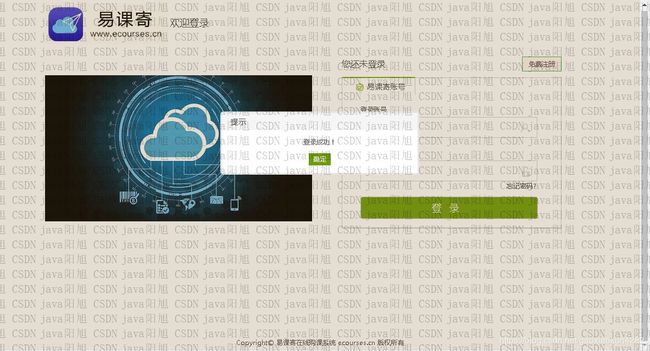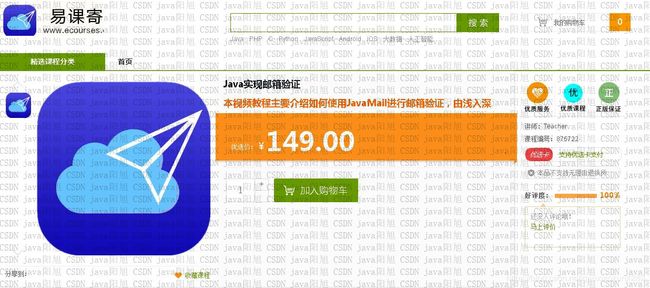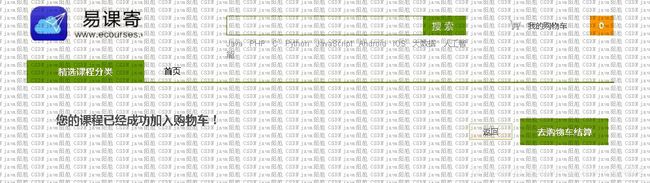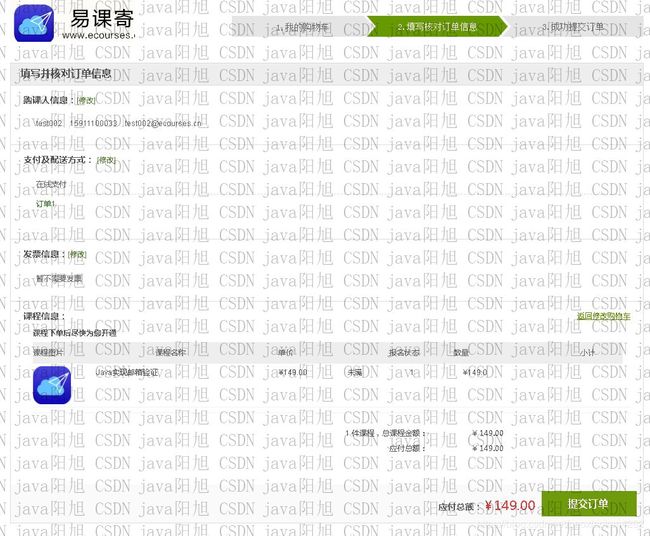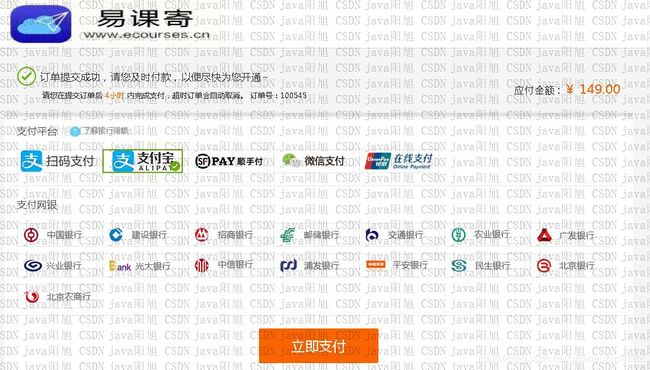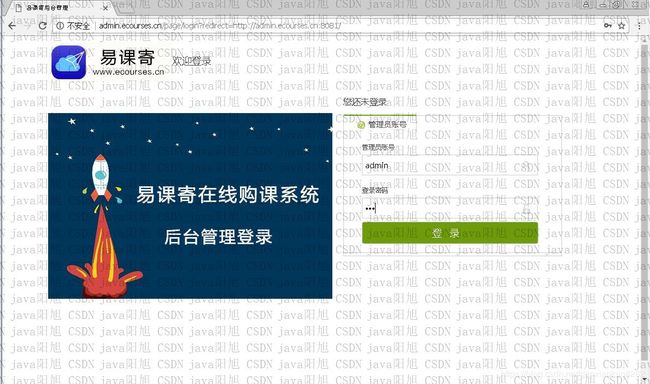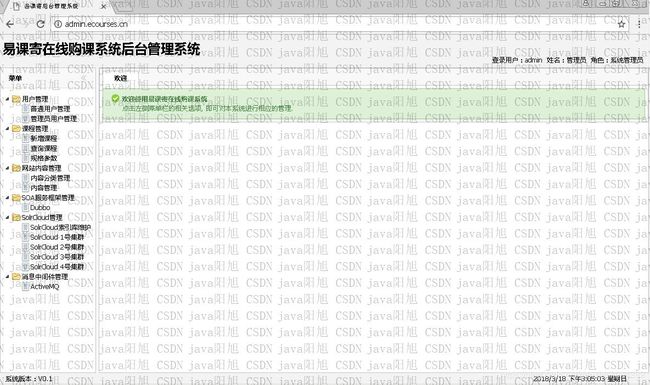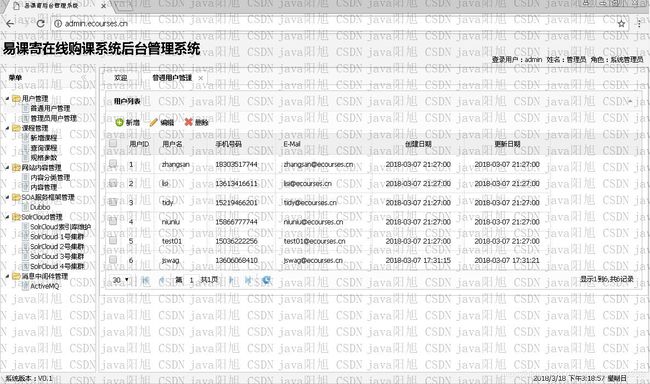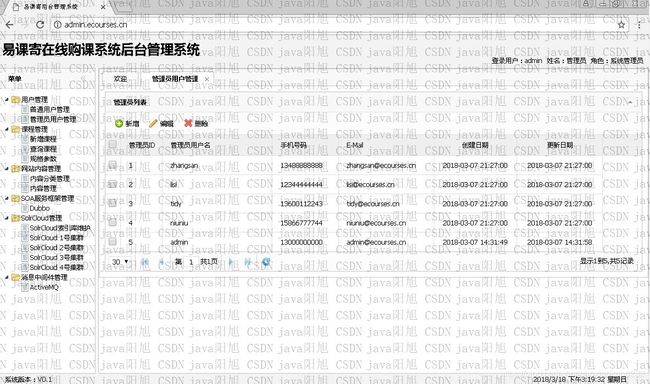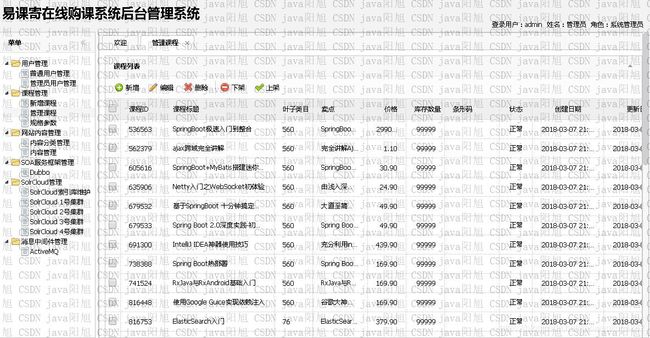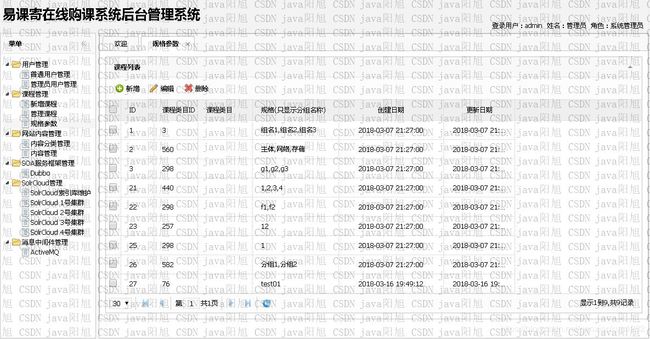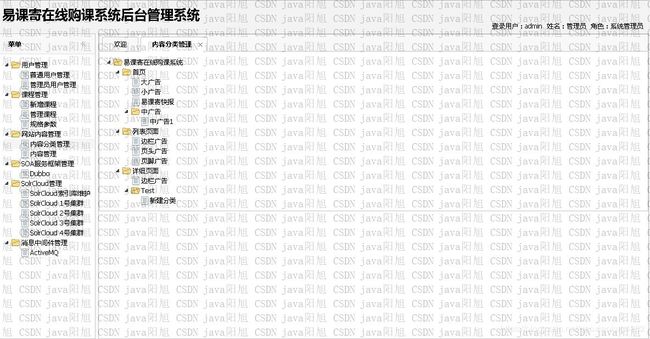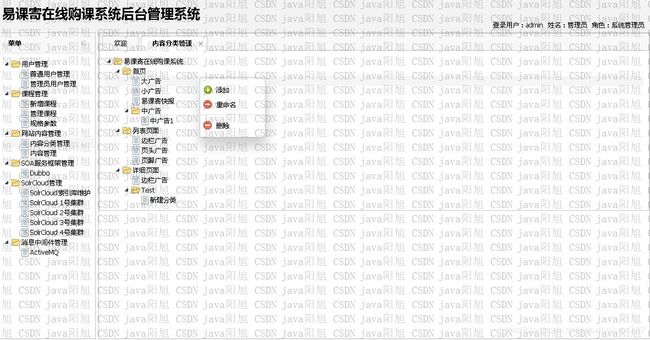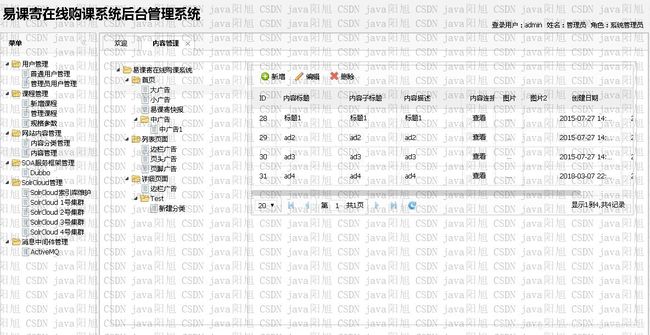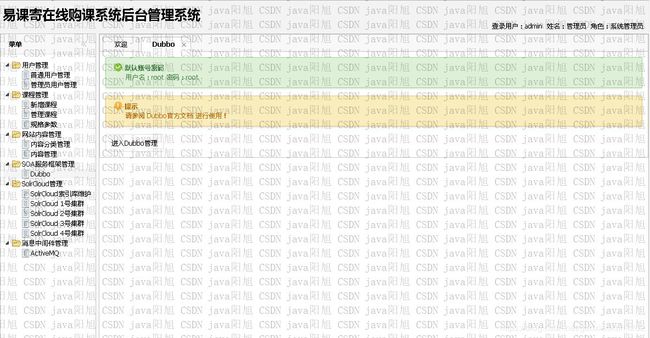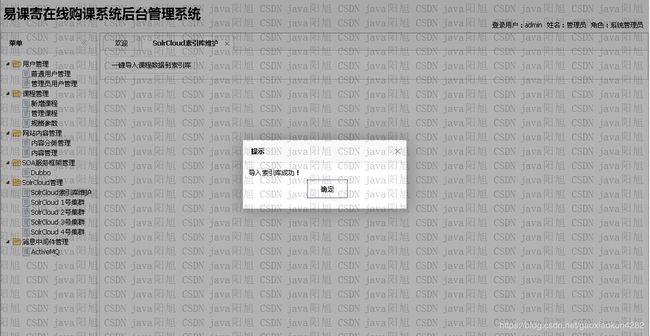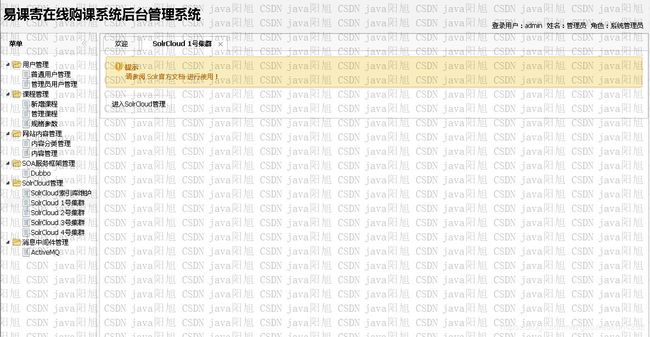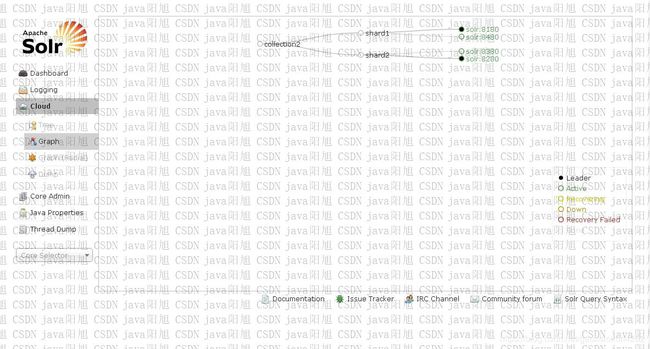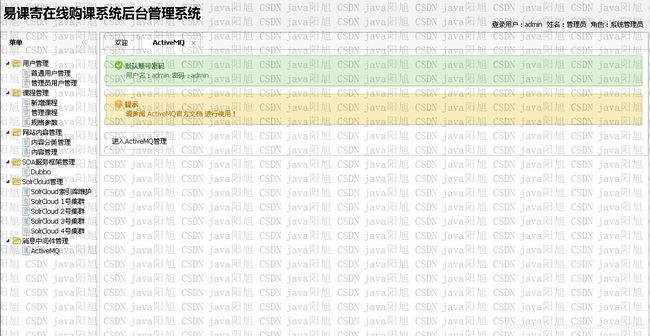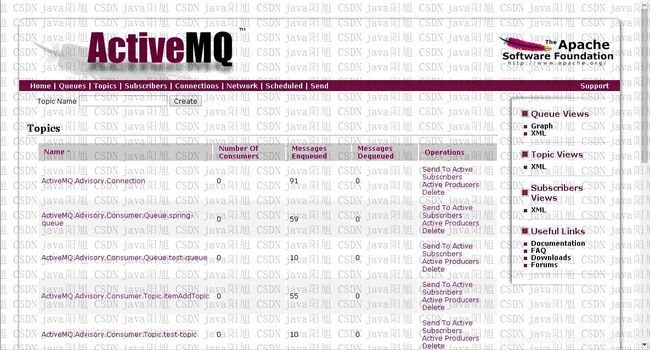易课寄在线购课系统开发笔记(二)--用户说明书
1.普通用户
1.1. 易课寄在线购课系统首页
进入网站首页,在首页中可查看轮播图,并可以快速访问单点登录、Solr 搜索、购物车等系统。如图 1.1.1 所示
1.2. 单点登录系统
在首页上方点击免费注册超链接,可进入到注册页面。将必填的注册信息填写完毕后,系统会自动检查所填信息是否符合规范。如图 1.2.1 所示。
信息检查确认无误后,点击立即注册按钮,即可完成注册。如图 1.2.2 所示
在首页点击请登录超链接,可进入到登录页面。输入正确的登录账号和登录密码。如图 1.2.3 所示
点击登录按钮,如登录信息正确,系统会提示登录成功。如图 1.2.4 所示
1.3. Solr 搜索系统
在首页的搜索框中输入关键字,如 Java,再点击搜索按钮,即可根据关键字自动检索数据库中相关的课程。搜索结果如图 1.3.1 所示
1.4. 课程详情
在搜索结果中点击某一课程,即可进入该课程所对应的课程详情页面。在该页面中可以查看该课程的相关信息并可完成加入购物车等操作。如图 1.4.1 所示。
1.5. 购物车系统
在课程详情页中点击加入购物车按钮,即可完成对课程的购买操作,如图 1.5.1 所示。
点击去购物车结算按钮,即可查看到当前已经加入到购物车的相关课程,如图 1.5.2 所示。
1.6. 订单系统
在购物车中点击去结算按钮,即可进入到订单系统。在该系统中可查看到购买课程需要提交的相关信息。如图 1.6.1 所示。
信息确认无误后,点击提交订单按钮,即可进入到支付订单页面。如图 1.6.2 所示。
2.管理员用户
2.1. 管理员用户登录
进入后台管理系统,在未登录的情况下,会被 SpringMVC 拦截器拦截,进入后台管理系统登录页。登录页面如图2.1.1 所示。
登录后进入易课寄在线购课系统后台管理系统主界面,在此页面的左侧菜单中列出了所有可管理的功能,如图 2.1.2 所示。
2.2. 用户管理
点击普通用户管理,可对普通用户进行管理,如图 2.2.1 所示。
点击管理员用户管理,可对管理员用户进行管理,如图 2.2.2 所示。
2.3. 课程管理
点击新增课程,可以向系统中添加新的课程,如图 2.3.1 所示。
点击管理课程,可以对当前系统中存在的课程进行相关管理,如图 2.3.2 所示。
点击规格参数,可以对当前系统中存在的规格参数进行相关管理,如图 2.3.3 所示。
2.4. 网站内容管理
点击内容分类管理,可对网站中存在的内容分类进行管理,如图 2.4.1 所示。
在相应的内容选项上点击鼠标右键,会出现菜单,可以点击菜单中的选项进行操作,如图 2.4.2 所示。
点击内容管理,再点击相应的内容分类,可以对该内容分类下的内容进行管理,如图 2.4.3 所示。
2.5. SOA服务框架管理
点击 Dubbo,再点击进入 Dubbo 管理按钮,可进入 Dubbo 系统的管理页面。如图 2.5.1 和图 2.5.2 所示。
2.6. SolrCloud 管理
点击 SolrCloud 索引库维护,再点击一键导入课程数据到索引库,可将数据库中所有的课程数据导入到 SolrCloud中进行处理。处理完成后,即可在前台的搜索系统中根据关键字搜索到相关的课程,如图 2.6.1 所示。
点击 SolrCloud 1号集群(或 2~4 号集群),再点击进入 SolrCloud 管理,即可进入相对应的 SolrCloud 集群的管理页面。如图 2.6.2 和图 2.6.3 所示。
2.7. 消息中间件管理
点击 ActiveMQ,再点击进入 ActiveMQ 管理按钮,即可进入 ActiveMQ 管理页面。如图 2.7.1 和图 2.7.2 所示。